Zusammenfassung:
Wollen Sie die PDF-Dateien zu HTML-Dateien konvertieren? Wir können Ihnen vier Methoden anbieten. Sie können die PDF-Dateien mit einem Desktop-Programm oder einem Online-Tool einfach in HTML umwandeln.
HTML ist die Abkürzung für HyperText Markup Language und ist eine Standardauszeichnungssprache für Dokumente (oder Webseiten), die in einem Webbrowser angezeigt werden. Das PDF-Format hingegen wird typischerweise verwendet, um Informationen online zu speichern und mit anderen zu teilen. Wenn Sie Webseiten erstellen, müssen die Webseiten mit Inhalten gefüllt werden, die gelegentlich in PDF-Dokumenten gespeichert sind. Dies ist der Zeitpunkt, an dem Sie PDF in das HTML-Format konvertieren müssen, um es auf den Webseiten zu platzieren, damit Sie sich die Mühe ersparen können, die PDF-Inhalte erneut in Ihre Website abzutippen.
Außerdem ist das PDF-Format im Web nicht interaktiv oder responsiv. Dagegen ist HTML eine viel bessere Alternative, da es die Möglichkeit hat, sich an die Bildschirmgröße und die Gegebenheiten Ihres Geräts anzupassen. Glücklicherweise gibt es viele Möglichkeiten, PDF-Dateien in das HTML-Format zu konvertieren. Dieser Beitrag zeigt Ihnen die einfachsten Methoden, wie Sie PDF in HTML umwandeln können.
Teil 1: Wie man PDF-Dateien mit EaseUS PDF Converter in HTML umwandelt
Wenn Sie auf der Suche nach dem besten PDF-Konverter sind, um Ihre PDF-Dateien in HTML umzuwandeln, dürfen Sie EaseUS PDF Converter nicht übergehen.
Diese PDF-Konvertierungssoftware unterstützt viele gängige Dateiformate, wie z.B. docx, xls, png, tiff, usw., und das ermöglicht Ihnen die Konvertierung von PDF-Dokumenten in verschiedene Dateien oder umgekehrt – in Sekundenschnelle. Außerdem behält es die ursprünglichen Schriftarten, Bilder und Formatierungen nach der Konvertierung bei.
Zusätzlich zu einem PDF-Konverter ist es auch einer der besten Windows-PDF-Editoren. Sie können Ihre PDFs mit zahlreichen Bearbeitungswerkzeugen zusammenführen, aufteilen, Inhalte hinzufügen oder mit Anmerkungen versehen. Wenn Sie PDF-Dateien mit einem Passwort schützen möchten, können Sie sogar in wenigen einfachen Schritten Passwörter zu Ihren PDFs hinzufügen.
So können Sie unter Windows 10 ganz einfach PDF in HTML umwandeln:
Schritt 1: Öffnen Sie EaseUS PDF Converter, dann klicken Sie auf "Öffnen...", um Ihr PDF-Dokument, das Sie in .html umwandeln möchten, auszuwählen und zu importieren.

Schritt 2: Wenn Ihr PDF-Dokument importiert ist, können Sie auf "Konvertieren" > "HTML" klicken, um die Konvertierung zu beginnen.
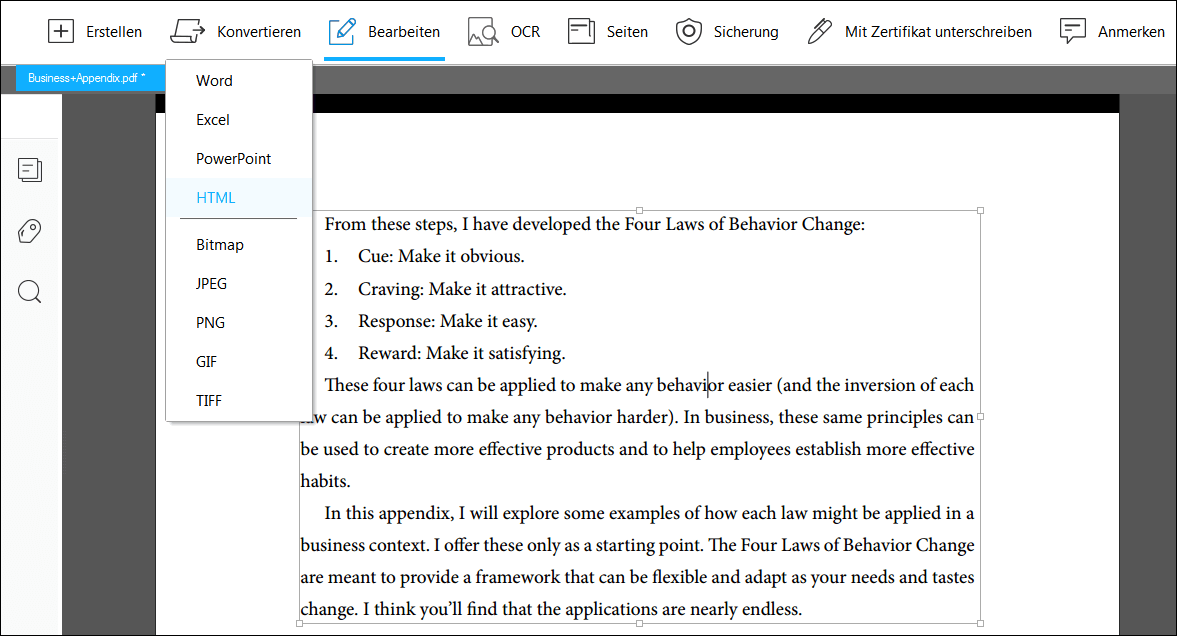
Schritt 3: Sobald die Konvertierung abgeschlossen ist, können Sie Ihre .html-Datei auf Ihrem Computer anzeigen.
Teil 2: Konvertieren von PDF in HTML mit Adobe Acrobat
Adobe Acrobat ist der beliebteste PDF-Viewer und -Editor der Welt. Er verfügt über eine PDF-zu-HTML-Konvertierungsfunktion, mit der Sie PDF-Dateien in HTML-Webseiten umwandeln können. In Adobe Acrobat ist die PDF-zu-HTML-Konvertierungsoption sehr originalgetreu, solange Ihr PDF-Dokument kein sehr komplexes Layout aufweist.
Schritt 1: Öffnen Sie Ihre Ziel-PDF-Datei in Adobe Acrobat.
Schritt 2: Klicken Sie auf die Option "PDF exportieren".
Schritt 3: Wählen Sie im nächsten Bildschirm die Option "HTML-Webseite". Adobe Acrobat bietet Ihnen weitere Optionen, die Sie nach Ihren Wünschen und Bedürfnissen nutzen können.
Schritt 4: Sie können nun entweder auf die Schaltfläche "Exportieren" klicken oder zu "Erweiterte Einstellungen (Zahnradsymbol)" wechseln, um weitere Parameter wie die zu konvertierenden Seiten und mehr anzupassen.
Schritt 5: Wählen Sie schließlich das Ziel für Ihre HTML-Ausgabedatei und bestätigen Sie den Vorgang.

Teil 3: Wie man PDF mit Python in HTML umwandelt
Wenn Sie auf einem Linux-Rechner arbeiten, wird diese Python-Methode zur Konvertierung von PDF-Dateien in HTML gut für Sie funktionieren, da Sie wahrscheinlich alle Tools bereits installiert haben. Wenn Sie sich außerdem mit der Python-Programmierung auskennen, ist diese Methode besonders einfach für Sie. Falls Sie neu sind, empfehlen wir Ihnen, sich nach Alternativen umzusehen, um HTML aus PDF zu erstellen.
Schritt 1: Falls Sie AbiWord verwenden, können Sie sich entweder auf die Kommandozeile konzentrieren oder die GUI aufrufen. Für das erste Szenario können Sie die Vorteile der Standardbibliotheken nutzen, um das Dienstprogramm von Python aus aufzurufen, wie im folgenden Bild dargestellt.
Schritt 2: Dies ist der Konvertierungsbefehl: "abiword -t %(tmp)s/%(guid)s.html %(file_path)s; cat %(tmp)s/%(guid)s.html". Sie können diesen Befehl auch im unteren Bild sehen.

Teil 4: Kostenloser Online-PDF-zu-HTML-Konverter
Mit den Online-Konvertern für die Umwandlung von PDF in HTML können Sie die Aufgabe erledigen, ohne irgendein Dienstprogramm eines Drittanbieters auf Ihr System herunterladen zu müssen. Alles, was Sie brauchen, ist eine gute Internetverbindung, um Ihre Ziel-PDF-Datei in das HTML-Format zu konvertieren. Um Ihnen bei der Auswahl des besten Online-PDF-zu-HTML-Konverters zu helfen, haben wir für Sie die 3 besten identifiziert.
1. PDF Online
PDF Online ist ein zuverlässiger und 100 % kostenloser Online-PDF-zu-HTML-Konverter, der extrem einfach zu bedienen ist. Alles, was Sie tun müssen, ist, Ihre Ziel-PDF-Datei, die Sie konvertieren möchten, hochzuladen, und das Tool wird das Dokument konvertieren. Dieses können Sie dann auf Ihr System herunterladen. Vor allem erfordert das Tool keine Registrierung, um das PDF in das HTML-Format zu konvertieren. Das Beste daran ist, dass es PDF-Inhalte in eine passende HTML-Größe, -Schriftart und -Stil konvertiert. Es ist in der Lage, PDF-Tabellen in HTML-Tabellen zu konvertieren. Bei Bedarf kann es Ihnen sogar helfen, HTML-Dateien in das PDF-Format zu konvertieren.

2. PDFtoHTML.net
Ein weiterer guter PDF-zu-HTML-Konverter ist PDFtoHTML.net, der Ihnen hilft, PDF- in HTML-Dateien zu konvertieren, ohne ein Programm zu installieren oder persönliche Daten abzufragen. Obendrein ist er auch noch völlig kostenlos. Sie können entweder Ihre Ziel-PDF-Datei hochladen oder einfach die Drag-and-Drop-Funktion nutzen. Darüber hinaus unterstützt das Tool sogar das Hochladen einer Datei von beliebten Cloud-Speicherdiensten wie OneDrive, DropBox etc. Die Anzahl der Dateien, die Sie konvertieren können, ist unbegrenzt, und das macht es zum besten Online-PDF-zu-HTML-Konverter.

3. Zamzar PDF zu HTML
Zamzar PDF to HTML ist auch eine großartige Möglichkeit, um PDF in HTML online zu konvertieren. Wie bei anderen Online-Konvertern müssen Sie nur Ihr Ziel-PDF-Dokument hochladen und die Konvertierung starten. Die Anwendung ist zu 100 % kostenlos und unterliegt keinerlei Einschränkungen. Es ist besonders gut, da es sogar andere Dateikonvertierungen unterstützt. Zum Beispiel kann es Ihnen helfen, PDF-Dateien in andere Formate wie BMP, JPG, Word, MP3, PPT und vieles mehr zu konvertieren – es bietet mehr Formate als Sie jemals erwarten können. Es verfügt über keine Einschränkungen für tägliche Konvertierungen und keine Warteschlange. Es erfordert auch keine Registrierung, um die Datei zu konvertieren oder um die Ausgabedatei herunterzuladen.

Fazit
Wenn Sie ein PDF-Dokument haben, das Sie online veröffentlichen möchten, können Sie es so wie es ist auf Ihrer Webseite platzieren, oder für bessere Ergebnisse in HTML konvertieren. Die Konvertierung von PDF in HTML ist empfehlenswert, vor allem, wenn Sie möchten, dass der Inhalt Ihrer PDF-Datei mit der genauen Formatierung Ihrer Webseite übereinstimmt. In diesem Beitrag haben wir alle praktischen Möglichkeiten zum Konvertieren von PDF-Dateien in das HTML-Format vorgestellt. Wählen Sie diejenige aus, die für Sie am einfachsten ist. Wenn Sie schnell gute Ergebnisse erzielen möchten, können Sie den EaseUS PDF Converter ausprobieren!
Häufig gestellte Fragen
1. Wie konvertiere ich ein PDF in HTML?
Um PDF in HTML zu konvertieren, ist es am einfachsten, einen Online-PDF-zu-HTML-Konverter zu verwenden, da er keine Software-Installation auf dem System erfordert. Alles, was Sie brauchen, ist eine gute Internetverbindung, um Ihre PDF-Datei, die Sie konvertieren möchten, in das Tool hochzuladen, und das war's.
2. Wie konvertiere ich ein PDF in einen Weblink?
Wenn Sie eine PDF-Datei in eine HTML-Datei konvertieren möchten, auf die über eine URL zugegriffen wird, können Sie den besten Online-PDF-Konverter nutzen, den es gibt. Hier haben wir eine kurze Schritt-für-Schritt-Anleitung, die Ihnen hilft, eine PDF-Datei mit einem Online-PDF-Konverter in einen Weblink zu konvertieren:
Gehen Sie zu einem beliebigen Online-PDF-Konverter-Tool. Nehmen wir PDFtoHTML.net als Beispiel.
Ziehen Sie Ihre Ziel-PDF-Datei per Drag & Drop hinein oder laden Sie sie hoch.
Lassen Sie das Tool Ihre PDF-Datei in das Zielformat konvertieren, d.h. in HTML oder einen Weblink.
Laden Sie die Ausgabedatei herunter oder greifen Sie darauf zu, sobald die Konvertierung abgeschlossen ist.
3. Wie konvertiere ich eine PDF-Datei in eine HTML-E-Mail?
Um eine PDF-Datei in eine HTML-E-Mail zu konvertieren, müssen Sie zunächst nur das PDF-Dokument mit Adobe Acrobat oder Online-Konverter-Tools wie PDFtoHTML.net in das HTML-Format konvertieren. Nach der Konvertierung verfassen Sie eine neue E-Mail-Nachricht in Ihrem E-Mail-Konto, kopieren einfach den ausgegebenen HTML-Code per Kopieren & Einfügen in Ihre E-Mail-Nachricht und senden die E-Mail an sich selbst.
4. Was ist der beste PDF-zu-HTML-Konverter?
Wenn es darum geht, wie man PDF in HTML umwandelt, haben Sie drei Möglichkeiten, diese Aufgabe zu erledigen. Wenn Sie Ihre PDF-Datei offline in HTML umwandeln möchten, dann ist Adobe Acrobat die beste Lösung.
Die Konvertierung von PDF in HTML mit Python wird nur denjenigen empfohlen, die mit der Python-Programmierung vertraut sind.
Wenn Sie über eine schnelle Internetverbindung verfügen und kein Dateikonvertierungsprogramm auf Ihr System herunterladen möchten, empfehlen wir Ihnen, die hier erwähnten besten Online-Konverter für die Umwandlung von PDF in HTML zu verwenden. Diese Online-PDF-zu-HTML-Konverter werden Ihnen helfen, die Arbeit in kürzester Zeit und ohne Probleme zu erledigen.
Weitere Artikel & Tipps:
-
Die 8 besten kostenlosen PDF-Ersteller und -Editoren im Jahr 2025
![author-Maria]() Maria / 2025-01-15
Maria / 2025-01-15 -
Ausfüllen eines 1099-Formulars mit einer einfachen Anleitung
![author-Maria]() Maria / 2025-01-20
Maria / 2025-01-20
-
![author-Maria]() Maria / 2025-01-16
Maria / 2025-01-16 -
So konvertieren Sie PDF kostenlos in MP3
![author-Maria]() Maria / 2024-11-07
Maria / 2024-11-07

EaseUS PDF Editor
- Den Bildschirm mit Audio aufnehmen
- Die Webcam aufnehmen
- Die PC-Spiele reibungslos aufnehmen
Hot Artikel